Как установить шрифт в Фотошоп CS6
Несмотря на богатый функционал графического редактора, пользователям часто не хватает встроенных шрифтов. Но это совсем не проблема, ведь все необходимое можно дополнительно добавить в Фотошоп CS6. В сети множество разнообразных шрифтов на любой вкус, которые без особого труда загружаются в приложение и используются наравне с «родными».
| Какой порядок загрузки шрифтов ↓ | Какие существуют способы установки шрифтов ↓ | |
Порядок загрузки шрифтов
Алгоритм действий довольно простой, и с задачей может справиться любой пользователь.
1 этап – Подготовительный
Скачиваем файлы с нужными нам шрифтами на свой компьютер. У них могут быть расширения .otf, .fnt или .ttf. Найти шрифты можно на многочисленных специализированных ресурсах. Если скачанный файл в архиве, распаковываем его. Перед установкой нужно также убедиться, что шрифт вам подходит. Не исключено, что он поддерживает только латиницу и для кириллического текста не подходит.
При желании можно также создать собственный шрифт.
2 этап – Установка
Закрываем Фотошоп и запускаем инсталляцию выбранных шрифтов.
Вот и все. Можно открывать приложение и работать с новыми шрифтами. Причем для этого не нужно перегружать компьютер.
Способы установки
Решать эту задачу можно по-разному. Рассмотрим доступные варианты.
1 вариант – Простая загрузка
• Кликаем по файлу с настройками шрифта правой кнопкой мышки и в открывшемся меню с командами выбираем «Установить».
• Два раза щелкаем по файлу со шрифтом и в открывшемся окне нажимаем на кнопку «Установить».
2 вариант – Через «Панель управления»
• Через «Пуск» заходим в него и находим раздел «Оформление и персонализация».
• Здесь заходим в «Шрифты».
• В открывшейся папке мы видим шрифты, которые уже используются, и копируем файл с новым.
3 вариант – Через системную папку
Метод похож на предыдущий, но в этом случае мы заходим в папку со шрифтами («Fonts»), находящуюся на системном диске в папке «Windows». Чтобы добавить шрифт, просто вставляем сюда соответствующий файл.
Независимо от того, как вы решили загрузить шрифт, в описанных выше случаях изменения будут внесены в операционную систему, и в результате пополнится набор инструментов не только в Фотошоп, но и в других программах.
Дополнительные способы добавления шрифтов
При желании можно ограничить использование шрифта только Фотошопом. Для этого нужно по адресу C:\Program Files\Common Files\ найти папку Fonts и вставить файл сюда. Кроме того, есть специализированные программы для работы со шрифтами.
Виды подходящих шрифтов для Фотошоп
Никаких ограничений нет. Все, что будет установлено в вашей операционной системе, подойдет для этого графического редактора. Это могут быть самые разнообразные шрифты:
• кириллические и из букв латинского алфавита;
• с засечками и без них;
• рукописные, экранные, моноширинные (непропорциональные) и т.д.
Освоив наши советы, можно без труда расширить выбор шрифтов в своем Фотошопе, даже если вы неопытный пользователь. При этом не имеет значения, какая версия операционной системы установлена на вашем ПК. Алгоритм действий идентичный.
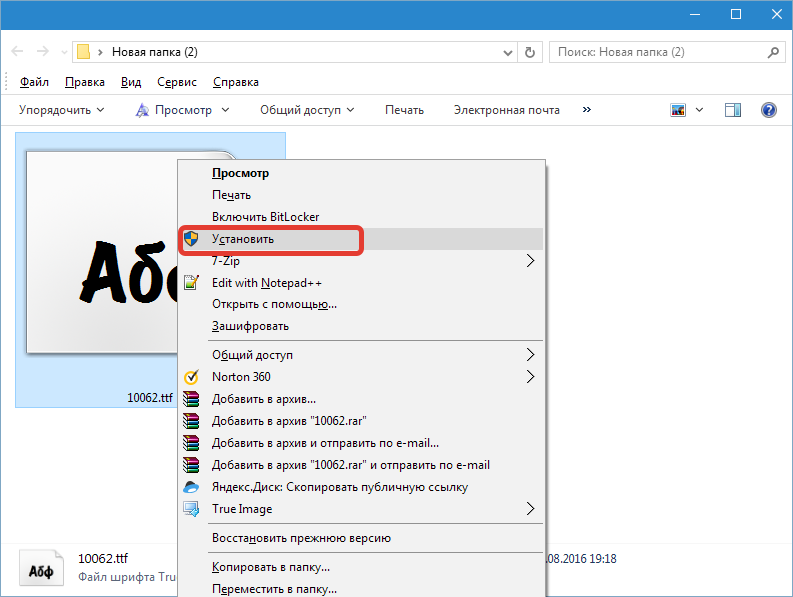

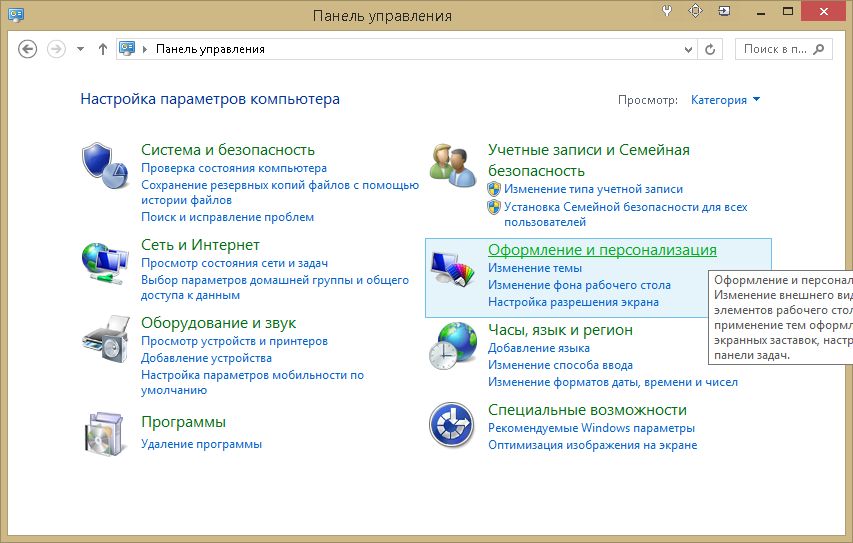
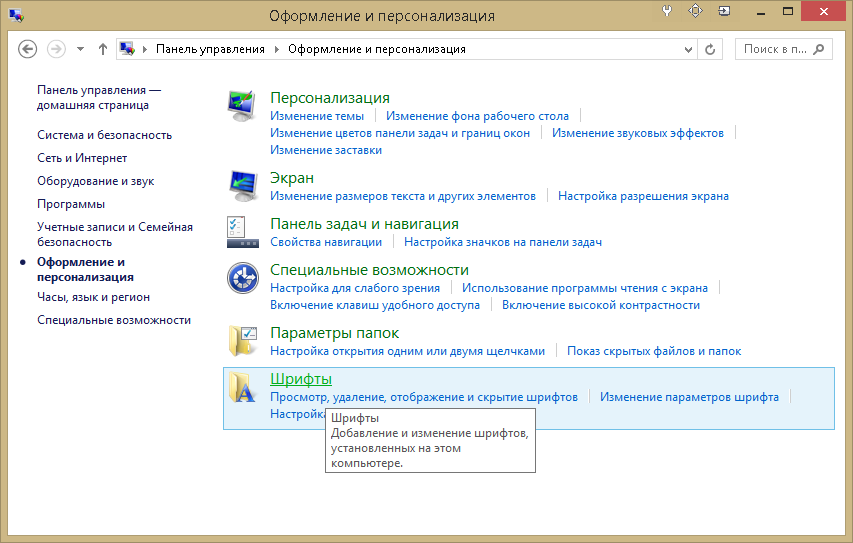
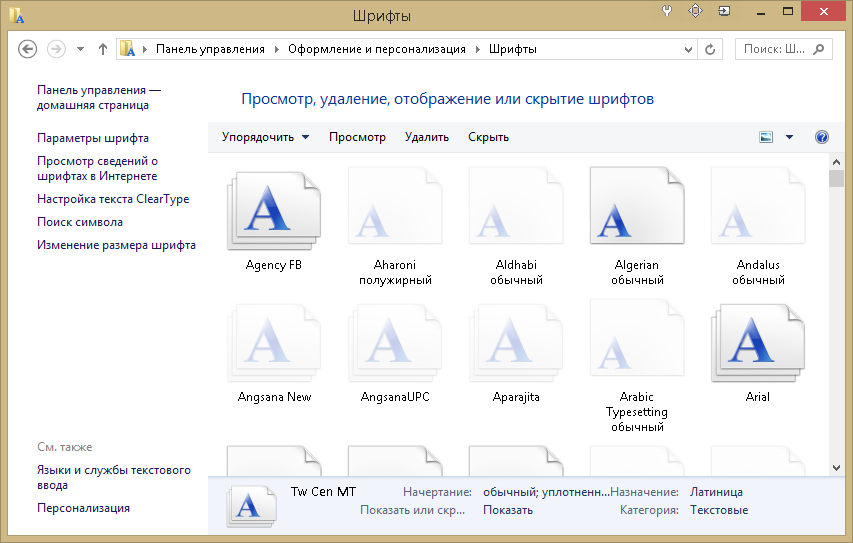
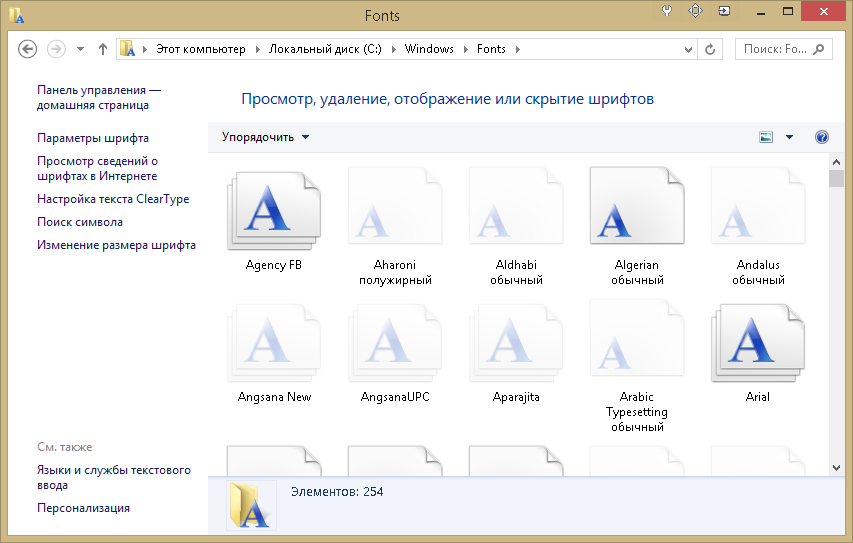
легко и без проблем по инструкции
все оказалось очень просто
Спасибо, разобралась)
пользуюсь им!)))
информация очень ценная